- du и df показывают разное, куда делось место на диске?
- Re: du и df показывают разное, куда делось место на диске?
- Re: du и df показывают разное, куда делось место на диске?
- Re: du и df показывают разное, куда делось место на диске?
- Re: du и df показывают разное, куда делось место на диске?
- df в linux не показывает правильное свободное место после удаления файла
- unixforum.org
- Место на диске считается неправильно (совсем)
- Место на диске считается неправильно
- Re: Место на диске считается неправильно
- Re: Место на диске считается неправильно
- Re: Место на диске считается неправильно
- Re: Место на диске считается неправильно
- Re: Место на диске считается неправильно
- Re: Место на диске считается неправильно
- Re: Место на диске считается неправильно
- Re: Место на диске считается неправильно
- Re: Место на диске считается неправильно
- Как исправить ошибку ‘No Space Left on Device’ (на устройстве не осталось места) на Linux, когда свободное место на самом деле есть
- Что делать, если закончилось место в Linux
- Проверьте с du и df
- Возможные причины
- Удаление файлов занятых процессом
- Недостаточно Инод (Inode)
- Плохие блоки
du и df показывают разное, куда делось место на диске?
Объясните пожалуйста, как такое может быть:
Партиция var занимает по показаниям du полтора гигабайта,
однако df говорит что она заполнена на 83 процента и занимает 8 гигов!
itdevelopment / # du -sm /var
1652 /var
itdevelopment / # df
Filesystem 1K-blocks Used Available Use% Mounted on
/dev/sda2 9775248 8104632 1670616 83% /var
.
itdevelopment / #
Re: du и df показывают разное, куда делось место на диске?
lsof | grep inode | grep /var
lsof | grep deleted | grep /var
Re: du и df показывают разное, куда делось место на диске?
имеет смысл загрузиться с сдрома и проверить fsck /dev/sda2 на предмет потерянных файлов
Но вполне возможно, что все в порядке.
df показывает размер в занятых кластерах, а du суммирует полезный размер файлов
в этой ветке есть, например, /var/cache с кучей мелких файлов, так что вполне возможна потеря места в неиспользуемых хвостах.
смотри du -sh /var/* а также find /var | wc -l и анализируй, где пропажа.
Re: du и df показывают разное, куда делось место на диске?
ну и ты ж не забывай что в юникс встроенн сборщик мусора:) Даже если файл удален и du его не видит, но если какой-то процесс продолжает держать его открытым, то файл будет продолжать занимать место и учитываться df.
Re: du и df показывают разное, куда делось место на диске?
> ну и ты ж не забывай что в юникс встроенн сборщик мусора:) Даже если файл удален и du его не видит, но если какой-то процесс продолжает держать его открытым, то файл будет продолжать занимать место и учитываться df.
Проще говоря, если ты удалил логи, то надо перезапустить сислог командой:
Источник
df в linux не показывает правильное свободное место после удаления файла
У меня есть файловые серверы, которые используются для хранения файлов. Файлы могут находиться там в течение недели или года. К сожалению, когда я удаляю файлы с сервера, df команда не отражает освободившееся пространство. В итоге сервер заполняется ( df показывает 99%), и мой сценарий больше не отправляет туда файлы, за исключением того, что там может быть несколько десятков ГБ свободного места.
Я получил noatime флаг на смонтированных разделах, если это что-то меняет.
Удаление имени файла фактически не удаляет файл. Какой-то другой процесс удерживает файл открытым, не позволяя удалить его; перезапустите или убейте этот процесс, чтобы освободить файл.
чтобы выяснить, какой процесс использует удаленный (несвязанный) файл.
как упоминает Игнасио, удаление файла не освободит место до тех пор, пока вы не удалите процессы, которые имеют открытые дескрипторы для этого файла.
Тем не менее, вы можете восстановить пространство, не убивая процессы. Все, что вам нужно сделать, это удалить дескрипторы файлов.
Сначала выполните lsof | grep удален, чтобы идентифицировать процесс, содержащий файл
«1» будет дескриптором файла. Теперь введите «> FD», чтобы освободить это пространство
Возможно, вам придется повторить операцию, если есть другие процессы, содержащие файл.
Одна возможность состоит в том, что удаленные файлы имеют больше ссылок в файловой системе. Если вы создали жесткие ссылки, несколько имен файлов будут указывать на одни и те же данные, и данные (фактическое содержимое) не будут помечены как свободные / пригодные для использования, пока все ссылки на них не будут удалены. Прежде чем удалять файлы, либо укажите их (запись с именем Links), либо выполните для них команду ls -l (это должен быть второй столбец).
Если выясняется, что на файлы есть ссылки в другом месте, я думаю, вам придется ls -i файл (ы), чтобы найти номер inode, а затем выполнить поиск с помощью -inum , чтобы найти другие ссылки на этот файл (возможно, вы также захотите использовать -mount, чтобы остаться в той же файловой системе).
Файл все еще заблокирован процессом, открывающим его. Чтобы освободить место, выполните следующие действия:
Запустите sudo lsof | grep deleted и посмотрите, какой процесс содержит файл. Пример результата:
Убить процесс с помощью sudo kill -9
Запустите, df чтобы проверить, освободилось ли место. Если он все еще заполнен, возможно, вам нужно подождать несколько секунд и проверить еще раз.
Если раздел настроен на резервирование определенной части дискового пространства только для использования root, df не будет включать это пространство как доступное.
Даже после освобождения места путем удаления файлов / каталогов, пользователь без полномочий root не сможет писать в определенный раздел.
Вы можете легко проверить, так ли это, попытавшись создать файл на устройстве как пользователь root и не пользователь root.
Кроме того, вы можете проверить конфигурацию файловой системы, запустив
и рассчитать фактический% самостоятельно.
Чтобы изменить% диска, зарезервированный для использования только в корне, выполните
Другие ответы верны: если вы удаляете файл, а пространство не освобождается, это обычно либо потому, что файл все еще остается открытым, либо на него есть другие жесткие ссылки.
Чтобы помочь в устранении неполадок, используйте инструмент, который сообщит вам, где место на диске расходуется: вы можете использовать, du чтобы получить представление о том, где место на диске . Еще лучше использовать графический инструмент, такой как xdiskusage (их много), чтобы выследить преступника. xdiskusage и друзья позволяют вам углубиться в самых больших космических свиней, чтобы найти, куда идет космос.
Таким образом, вы быстро найдете файлы, которые все еще занимают место из-за второй жесткой ссылки. Он также покажет пространство, занимаемое удаленными, но открытыми файлами (я считаю, что (разрешение запрещено), поскольку он не может прочитать имя файла).
Так как я знаю, что многие из вас делают это для redhat /var и gzip-файлов, ожидая сокращения FS, но вместо этого она увеличивается, просто убедитесь, что вы перезапускаете syslog службы. а также
покажу вам это в любом случае.
Еще один вариант: диск может быть заполнен из-за процесса, который постоянно создает данные: журналы, ядра и тому подобное. Возможно, что пространство на самом деле освобождается, но сразу же заполняется. Я действительно видел такой случай. df в этом случае просто не дает картину дыры. Используйте, du чтобы узнать больше.
Я использую EXT2, FSCK помог мне в этой ситуации. Попробуйте shudown -F сейчас, после некоторых перезапусков и fscks, я вижу половину используемого пространства.
Чтобы проверить, какие удаленные файлы заняли память, введите команду
Он покажет удаленные файлы, которые содержат память.
Затем убейте процесс с помощью pid или name
проверьте сейчас у вас будет такая же память
Если нет, введите команду ниже, чтобы увидеть, какой файл занимает память
укажите любой размер, который покажет, какие файлы занимают размер выше порогового, и удалите файл, в котором останется память
открыть терминал, попробуйте эту команду df -Th, затем используйте эту команду sudo du -h —max-deep = 1 / в этой команде вы найдете подробности использования диска, затем откроете, как пользователь root удалит файл (root-local-share-trash) и удали свой файл
Источник
unixforum.org
Форум для пользователей UNIX-подобных систем
- Темы без ответов
- Активные темы
- Поиск
- Статус форума
Место на диске считается неправильно (совсем)
Модератор: Bizdelnick
Место на диске считается неправильно
Сообщение Minton » 27.09.2008 12:46
Хотя вид «Размер файлов» в Konqueror считает всё правильно (с учётом того, что /home у меня на другом разделе, а /proc — псевдофайловая система):
Загружался с livecd и прогонял fsck — ошибок на разделе нет. Кто знает, как победить эту неприятность?
«Настоящие мужчины используют поиск» ©Goodvin
Re: Место на диске считается неправильно
Сообщение eddy » 27.09.2008 12:53
Re: Место на диске считается неправильно
Сообщение broom » 27.09.2008 14:12
Re: Место на диске считается неправильно
Сообщение Minton » 27.09.2008 14:31
«Настоящие мужчины используют поиск» ©Goodvin
Re: Место на диске считается неправильно
Сообщение broom » 27.09.2008 14:40
Re: Место на диске считается неправильно
Сообщение eddy » 27.09.2008 15:13
Re: Место на диске считается неправильно
Сообщение Minton » 27.09.2008 22:11
/.VirtualBox/VDI)
Прощу прощения за беспокойство у тех, кто потратил своё время на раздумья.
«Настоящие мужчины используют поиск» ©Goodvin
Re: Место на диске считается неправильно
Сообщение Illuthion » 30.10.2008 17:52
Подобная проблема
Раздел / 11Gb
/home и /boot вынесены отдельно
Во первых очень интересно почему proc занимает столько места(хотя тот-же krusader пишет что он нечего не весит)
Вот еще немного информации для размышления
Главный вопрос в том почему неверно отображает размер свободного места(при этом при каждой перезагрузке все меньше)
Или куда оно пропадает
Re: Место на диске считается неправильно
Сообщение Illuthion » 30.10.2008 19:04
Re: Место на диске считается неправильно
Потому что du считает «в лоб»: так, как сообщает файловая система. В /proc куча псевдофайлов, которые могут виртуально быть очень большими, но реально занимают 0.
Что значит неверно? У вас получилось создать не дырявый файл размером больше, возвращенного df?
Судя по размерам, возвращенным du:
- В /var много лишнего. Например, неподчищенные логи, пакеты и пр.
- В /root помойка. Вы работаете под root’ом, что-ли?
Расхождение между 6G и суммой размеров, выдаваемых du, конечно велико. Блочностью файлов объяснить тяжело. Рискну предположить, что у вас под каким-то из примонтированных разделов припрятан далеко не пустой каталог. Например, под /home.
Источник
Как исправить ошибку ‘No Space Left on Device’ (на устройстве не осталось места) на Linux, когда свободное место на самом деле есть
На жёстком диске ещё есть место, но система Linux говорит, что места не осталось и любая операция, связанная с созданием файлов, завершается ошибкой с сообщением, что места на диске нет.
Эта ситуация выглядит странной и непонятной — что нужно сделать для очистки диска, если место и так есть?
У меня такая проблема возникла на сервере в результате чего любые процессы, которые требуют создания файлов, сохранения временных файлов и даже файлов блокировки стали выдавать ошибки при запуске.
Подобная ситуация возникала на этом же сервере накануне и помогла очистка логов, очистка кэша установленных пакетов и удаление ненужных файлов. Но на следующей день ситуация повторилась, хотя места уже точно было достаточно — несколько свободных гигабайт места на диске.
Что делать, если закончилось место в Linux
Вполне возможно, что на диске действительно закончилось место, тогда вам рекомендуются следующие статьи:
Если же место на самом деле имеется, то продолжайте чтение.
Проверьте с du и df
Перед тем как начать искать проблему, давайте убедимся, что на диске действительно есть свободное место. Хотя инструменты с графическим интерфейсом хорошие, намного лучше использовать программы напрямую из командной строки.
Начнём с du. Укажем ей базовую директорию на диске у которого проблемы. Это руководство подразумевает, что проблемным диском является раздел с рутом.

Для обхода всего дерева директорий потребуется время.
Теперь попробуем с df:

Добавьте корень файловой системы (рут) и файловые системы, смонтированные под ним. Например, если у вас есть «/home» на отдельном диске, добавьте это к показанию для root. Количество занятого и свободного пространства должно получиться близко к тому, что нам показала программа du. Если это не так, это может указывать на то, что удалённые файлы используются процессами.
Главное, на что следует обратить внимание, чтобы вывод этих команд о занятом пространстве соответствовал друг другу и размеру диска. Если это не так, значит имеется проблема.
Возможные причины
Возможны разные ситуации возникновения ошибки о том, что диск переполнен, когда на самом деле на нём ещё достаточно места. Если вы видите несоответствие между выводом команд du и df, то перейдите к первому варианту решения проблемы. В противном случае начните со второго.
Удаление файлов занятых процессом
Иногда файл будет удалён, но процесс все ещё использует его. Linux не освободит хранилище, связанное с файлом, пока процесс ещё запущен. Вам просто нужно найти процесс и перезапустить его.
Попробуйте найти процесс.

Если результатов нет, то попробуйте команду:
В списке должен присутствовать процесс, вызывающий проблему, затем просто перезапустите его:
Недостаточно Инод (Inode)
Для современных файловых систем Linux есть такое понятие как иноды (“inodes”) — это набор метаданных на файловой системе. Иноды отслеживают информацию о файлах. Многие файловые системы имеют фиксированное количество инод, поэтому очень возможно занять максимальное выделенное количество без заполнения самой файловой системы. Вы можете использовать для проверки команду df:

Сравните количество существующих инод с количеством занятых. Если больше нет свободных, к сожалению, вы не можете получить больше. Выход: удалите ненужные или устаревшие файлы для очистки инод.
В нормальных условиях, даже на системах интенсивно использующих постоянное хранилище, редко происходит потребление всех инод. Как правило, исчерпание inodes сигнализирует о другой проблеме. Обычно причиной является неконтролируемое создание огромного количество файлов из-за бага в системе или в программе.
В первую очередь нужно локализовать папку, в которой возникла проблема.
Следующая команда выведет количество используемых инод каждой папкой, присутствующей в корне файловой системы:
Ещё варианты команд, которые делают это же самое (по умолчанию они настроены проверять текущую папку — это можно изменить, для этого вместо точки впишите желаемую для проверки папку:
Когда найдена папка с наибольшим количеством инод, то проверьте её подпапки — для поиска проблемной. Продолжайте эти действия, пока не найдёте папку с огромным количеством нагенерированных файлов.
Например, использование первой команды для поиска по директории /src/:
Вариант для поиска по директории /var/cache/:
В разных ситуациях для пользователей проблемными папками оказывались:
- /var/lib/php/sessions/
- /var/cache/fontconfig
- /usr/src/
- /var/cache/eaccelerator/
- /var/log/squid3/
В /usr/src/ накапливалось слишком большое количество файлов, имеющих отношение к предыдущим ядрам. В /var/lib/php/sessions/ — бесконечные сессии phpMyAdmin. В /var/log/squid3/ и вообще в папке /var/log/ может накопиться огромное количество файлов с журналами от неправильно работающей программы или просто за много лет. В папке /var/cache/ может скопиться огромное количество файлов, имеющих отношение к кэшированию.
В моём случае причиной проблемы оказалась папка /var/cache/fontconfig — в этой папке постоянно накапливаются новые файлы (я не знаю, насколько это нормально) и по итогу работы за 4 года из-за этой папки закончились иноды.
Когда проблемная папка найдена, то нужно её очистить. Скорее всего все файлы в ней не нужны (оцените это исходя из вашей ситуации). Также весьма вероятно, что файлов там астрономическое количество и их обработка может затянуться на часы, поэтому самый быстрый вариант — удалить папку целиком, а затем создать её заново. Даже при таком подходе в моём случае удаление папки /var/cache/fontconfig заняло около 10-20 минут.
Это полностью разрешило мою проблему и снизило количество используемых инод со 100% до 13%:
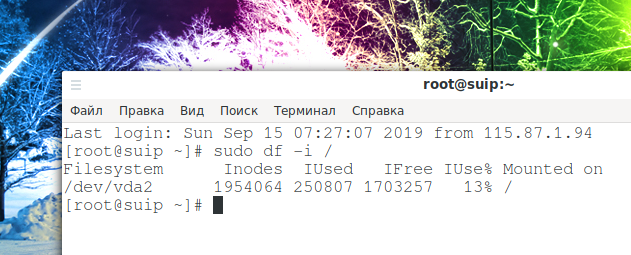
Плохие блоки
Ещё одна распространённая проблема — это плохие блоки в файловой системе. Со временем из-за износа дисков, файловые системы повреждаются. Ваша операционная система, скорее всего, увидит эти блоки пригодными для использования, если они не помечены иным образом. Лучший способ найти и пометить эти блоки — использовать fsck с флагом -cc. Помните, что вы не можете использовать fsck из той же файловой системы, которую тестируете. Вам, вероятно, понадобится использовать Live CD.
Очевидно, замените /dev/sda2 на имя того диска и раздела, который вы хотите проверить. Кроме того, имейте в виду, что это, вероятно, займёт много времени.
Надеюсь, одно из этих решений решило вашу проблему. Эту проблему не всегда легко диагностировать в каждом случае. Однако, если повезёт, вы сможете устранить источник проблемы и продолжить пользоваться системой без её переустановки.
Кстати, сообщение “No space left on device” может возникнуть при попытке записать файл размером более 4GB на раздел с файловой системой FAT — данная файловая система не поддерживает файлы таких больших размеров.
Источник





